Сегодня мне хотелось бы поделиться одной "секретной" возможностью Windows 8, которая позволяет создавать черный и белый списки WiFi сетей: вы можете указать ОС, к каким беспроводным сетям вы желаете подключаться, а какие не желаете видеть в списке сетей вообще. Это очень удобно, когда вы проживаете в доме, где у каждого соседа есть свой вай-фай, с SSIDом и антеннами. К примеру, когда я в 2007 году купил роутер, в списке беспроводных сетей моего компьютера был только он один. Толи дело сейчас - их там штук 20, не меньше.. Если вам хочется навести порядок в этом списке и отображать там, к примеру, только свои сети - воспользуйтесь советом из этой статьи.
Итак, имеется следующий список WiFi сетей:
При этом мне принадлежит из них только одна, SSID01. Я не хочу видеть остальные, потому что я к ним никогда не подключаюсь. Чтобы скрыть их, мне нужен "белый" список сетей, в который добавлена только SSID01. Давайте создадим его.
Откройте командую строку с правами администратора
Введите следующую команду:
netsh wlan add filter permission=allow ssid="YOUR SSID HERE" networktype=infrastructure
Данной командой мы создаем белый список сетей, которым "разрешено" отображаться в списке и к которым мы сможем подключаться. Слова "YOUR SSID HERE" следует заменить на название своей сети, т.е. в моем случае это:
netsh wlan add filter permission=allow ssid="SSID01" networktype=infrastructure
Повторите операцию для всех сетей, к которым вы планируете подключаться в будущем. Если раздаете WiFi c телефона, имеете 3G роутер, воруете Интернет у соседа - добавьте названиях сетей аналогичным образом.
Теперь надо заблокировать все остальные сети. Это делается командой:
netsh wlan add filter permission=denyall networktype=infrastructure
Вот и всё - теперь список беспроводных сетей показывает только то, что вы добавили.
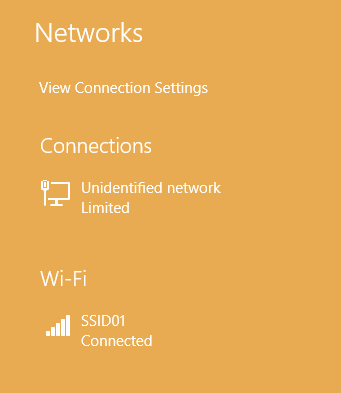
Данное решение неплохо смотрится, если ваш компьютер не покидает пределов вашего жилища. Если же это ноутбук, который всегда под рукой, фильтр есть смысл снять. Делается это командой
netsh wlan delete filter permission=denyall networktype=infrastructure
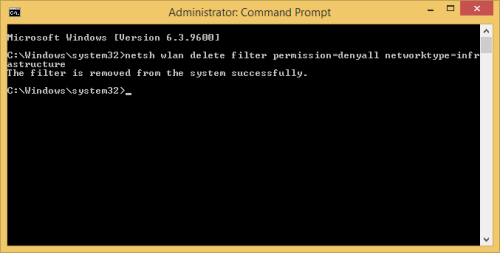
После этого Windows 8 снова увидит все доступные беспроводные сети.
Этот трюк должен работать и Windows 7/Vista; к сожалению, не имею возможности проверить. Отпишитесь, если будете проверять.
💡Узнавайте о новых статьях быстрее. Подпишитесь на наши каналы в Telegram и Twitter.
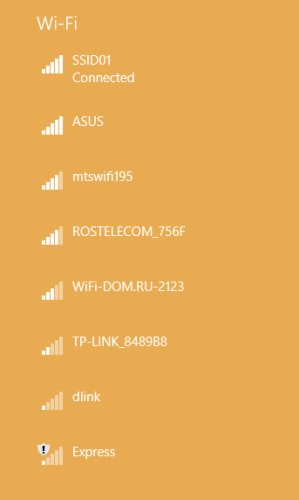
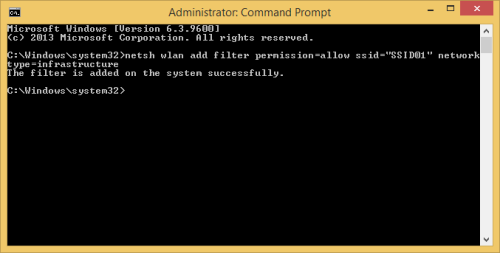
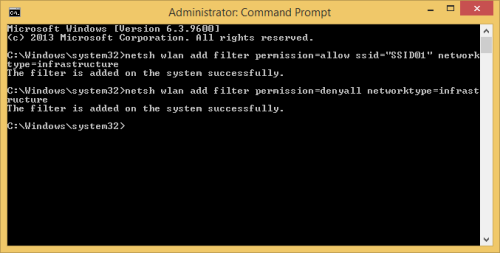
А будет ли это работать в Win7 ?
Да работает только что проверил )))
Спасибо. Должно было работать.
Спасибо, Сергей. Очень нужная статья. А то, иногда включишь ноут, и вспоминаешь, какое же имя моего роутера из выпадающего списка? Спасибо большое.
Рад, что материал пригодился. Всегда пожалуйста.
Спасибо, то что надо!
Сергей,
После смены модели оптического терминала (gpon) Ростелеком на другой при переезде и замены пароля беспр. соединения (имя как и само соединение осталось старым) после команды
поnetsh wlan add filter permission=denyall networktype=infrastructure
выключается нет…
после
netsh wlan delete filter permission=denyall networktype=infrastructure
связь восстанавливается … а список сетей виден весь…
как исправить это?
до этого всё было хорошо, т. е. отображение сетей вкл. и отключалось как надо…
W8.1 EIPro x64 и W10 IP x64